
КАТЕГОРИИ:
Архитектура-(3434)Астрономия-(809)Биология-(7483)Биотехнологии-(1457)Военное дело-(14632)Высокие технологии-(1363)География-(913)Геология-(1438)Государство-(451)Демография-(1065)Дом-(47672)Журналистика и СМИ-(912)Изобретательство-(14524)Иностранные языки-(4268)Информатика-(17799)Искусство-(1338)История-(13644)Компьютеры-(11121)Косметика-(55)Кулинария-(373)Культура-(8427)Лингвистика-(374)Литература-(1642)Маркетинг-(23702)Математика-(16968)Машиностроение-(1700)Медицина-(12668)Менеджмент-(24684)Механика-(15423)Науковедение-(506)Образование-(11852)Охрана труда-(3308)Педагогика-(5571)Полиграфия-(1312)Политика-(7869)Право-(5454)Приборостроение-(1369)Программирование-(2801)Производство-(97182)Промышленность-(8706)Психология-(18388)Религия-(3217)Связь-(10668)Сельское хозяйство-(299)Социология-(6455)Спорт-(42831)Строительство-(4793)Торговля-(5050)Транспорт-(2929)Туризм-(1568)Физика-(3942)Философия-(17015)Финансы-(26596)Химия-(22929)Экология-(12095)Экономика-(9961)Электроника-(8441)Электротехника-(4623)Энергетика-(12629)Юриспруденция-(1492)Ядерная техника-(1748)
Установка локального принтера и предоставление его в совместное использование
|
|
|
|
Для установки локального принтера необходимо установить и настроить драйвер принтера. Чтобы установить драйвер принтера необходимо:
1. Вызвать диалоговое окно настройки системы печати Windows. Пуск => Настройки=>Принтеры
Если принтер который необходимо использовать совместно отсутствует в списке, то необходимо воспользоваться мастером «Установка принтера» для его установки
2. В ответ на приглашение мастера нажать кнопку «далее» 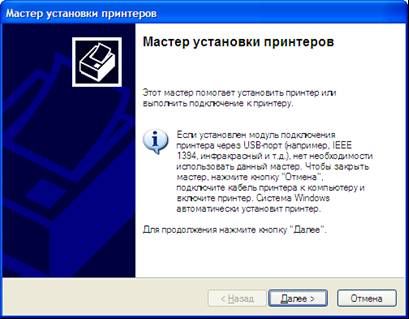
Рис.36
3. Выбрать переключатель «локальный принтер» и отключить «Автоматическое определение и установку принтера Plug and Play», если к вашему компьютеру нет физически подключенного принтера.
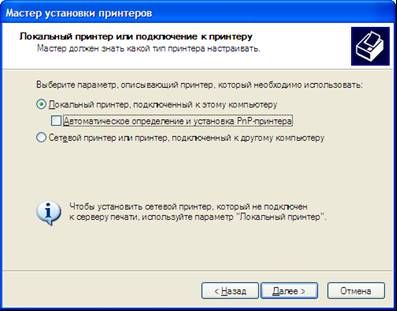
Рис.37
4. Выбрать вариант подсоединения принтера к вашему компьютеру (LPT1 – параллельный порт 1).

Рис.38
5. Из списка компаний производителей выбрать производителя вашего печатающего устройства, а из списка моделей - название модели принтера. ((Если нет подсоединенного принтера, то выбрать производителя –HP, модель – HP LaserJet 1100). 
Рис.39
6. Для устанавливаемого устройства задать локальное имя, под которым принтер будет отображаться в списке принтеров локального компьютера. Для отсутствующего принтера установить параметр НЕТ, не использовать для печати по умолчанию.
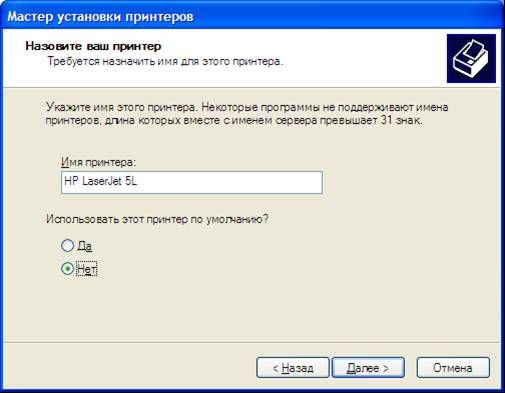
Рис.39
7. Если вы хотите предоставить принтер для совместного использования, то выбрать переключатель «Общий доступ» и ввести сетевое имя принтера. Полное сетевое имя совместного ресурса будет складываться из имни компьютера и сетевого имени принтера. Например, \IvanovПринтер.
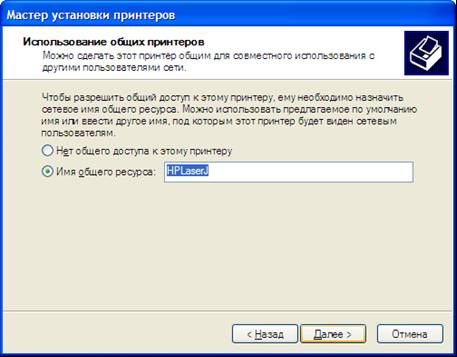
Рис.40
8. В следующем диалоговом окне задайте комментарий для создаваемого принтера, который будет отображаться при просмотре свойств сетевого принтера. 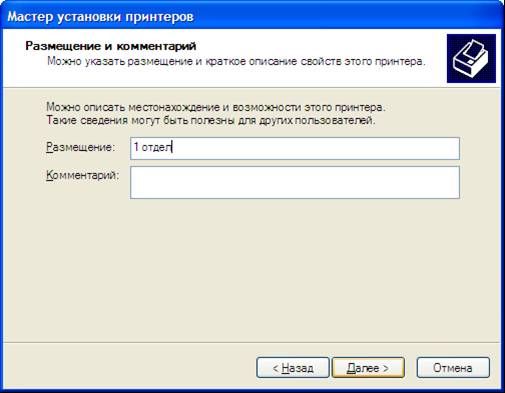
Рис.41
9. Откажитесь от распечатки пробной страницы.
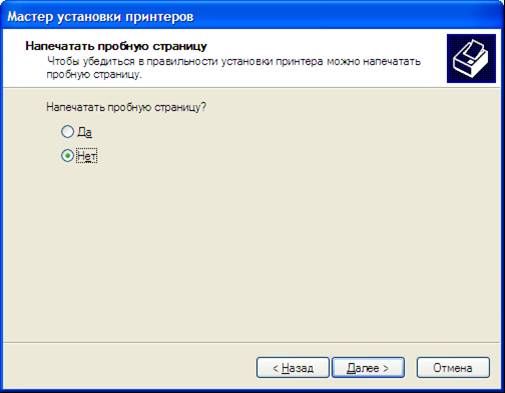
Рис.42
10. Завершите процесс установки и настройки печатающего устройства нажав кнопку «готово».
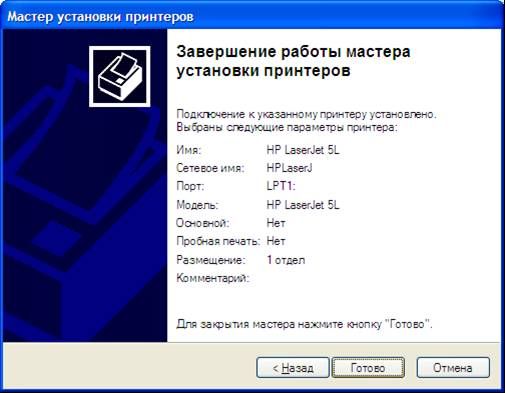
Рис.43
В результате проделанных операций был создан принтер для совместного использования, который по умолчанию может использовать любой пользователь для печати документов. Настройка и управление совместным доступом к принтеру см. следующий раздел.
|
|
|
|
|
Дата добавления: 2014-01-20; Просмотров: 398; Нарушение авторских прав?; Мы поможем в написании вашей работы!